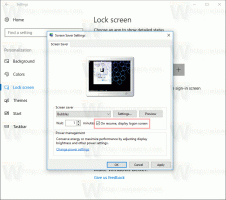Sada možete omogućiti pretraživanje s lijeve strane u Windows 11 Build 22623.870 (Beta)
Možda se sjećate da bi verzija 25217 mogla imati pretraživanje na lijevoj strani programske trake, pored okvira widgeta. Zbog toga je izgledao slično Windowsu 10. Sada je dostupna ista opcija Windows 11 Build 22623.870, koji je u Beta kanalu.
Možete brzo pronaći koju verziju koristite pritiskom na Pobijediti + R, i tipkanje pobjednik u Trčanje kutija. Provjerite vrijednosti u O sustavu Windows dijalog.
Zanimljivo je da je dizajn okvira za pretraživanje sada drugačiji od onoga što smo mi vidjeli ranije. To je više kao Windows 10 polje za unos. Također, sama pretraga je sada funkcionalna.
Tražite s lijeve strane u sustavu Windows 11 Beta
Budući da je to skrivena eksperimentalna značajka, morate je aktivirati ručno. U tome će vam pomoći aplikacija ViveTool. Slijedite korake u nastavku kako biste omogućili okvir za pretraživanje s lijeve strane.
Omogućite pretraživanje programske trake s lijeve strane u Windows 11 Build 22623.870
- Preuzmite ViVeTool aplikaciju s GitHuba.
- Raspakirajte preuzetu ZIP arhivu u mapu c:\ViVeTool.
- Tip Terminal u Početak izbornik i odaberite Pokreni kao administrator u desnom stupcu.
- Sada unesite sljedeće naredbe jednu po jednu u terminalu, u a PowerShell ili Naredbeni redak tab.
- c:\vivetool\vivetool /omogući /id: 40887771
- c:\vivetool\vivetool /onemogući /id: 38937525
- Nakon što vidite poruku "Uspješno postavljena konfiguracija značajke" za drugu naredbu, ponovno pokrenite računalo kako biste primijenili promjene.
- Otvorite aplikaciju Postavke (Pobijediti + ja), ići Personalizacija > Programska traka > Stavke programske trake i konfigurirajte Pretraživanje.
Ti si gotov.
Da biste poništili promjene koje ste napravili, izdajte sljedeće dvije naredbe, ponovno u terminalu koji radi kao administrator.
- c:\vivetool\vivetool /onemogući /id: 40887771
- c:\vivetool\vivetool /omogući /id: 38937525
Ponovno pokrenite računalo da primijenite promjenu.
Zahvaljujući @PhantomOfEarth za dijeljenje svojih otkrića. Pažljivo pročitajte njihove postove u ovoj temi kako biste saznali nešto više o ovoj temi.
Ako vam se sviđa ovaj članak, podijelite ga pomoću gumba u nastavku. Neće vam puno oduzeti, ali će nam pomoći da rastemo. Hvala na podršci!